Gemakkelijke manier om muziek toe te voegen aan een diavoorstelling [2025]
Om de aandacht van de kijkers te trekken, gebruiken we vaak foto's en video's in de diavoorstelling. Muziek toevoegen aan diavoorstelling is ook een geweldige manier om uw project op te fleuren bij het maken van een diavoorstelling. De keuze van de muziek en ook het ritme bepaalt nu de waarde van de slideshow voor het beeld. Het brengt het ook naar een hoger niveau, vooral als het van commerciële waarde is.
Kijk je ernaar uit om de aantrekkingskracht van de diavoorstelling te vergroten? Zo ja, maak uw presentatie dan aantrekkelijker, boeiender en unieker door de ingebouwde muziekfuncties van Google Presentaties te gebruiken. In deze gids zullen we enkele van de beste manieren ontdekken waarop u kunt ontdekken hoe u muziek aan de diavoorstellingen kunt toevoegen. Lees verder en kom meer te weten over de beste app en enkele van de ingebouwde oplossingen die u ook kunt gebruiken.
Inhoudsopgave Deel 1. Voorwaarden die nodig zijn voor het toevoegen van muziek aan een diavoorstellingDeel 2. Muziek converteren van Apple MusicDeel 3. Muziek toevoegen aan de diavoorstellingenDeel 4. Conclusie
Deel 1. Voorwaarden die nodig zijn voor het toevoegen van muziek aan een diavoorstelling
Google Presentaties is een verrassend krachtige gratis presentatietool met uitstekende functies, een gestroomlijnde interface en ongeëvenaarde tools voor online delen en samenwerken. U hebt toegang tot Google Presentaties in elk van deze browsers: Chrome, Firefox, Microsoft Edge, Internet Explorer 11 en Safari (voor Mac).
Het toevoegen van muziek aan een Google-diapresentatie kan het opfleuren en uw publiek betrokken houden. Heeft u een idee om muziek toe te voegen aan een diavoorstelling? Er zijn verschillende manieren waarop een gebruiker muziek kan toevoegen aan zijn Google Presentaties-presentatie. Naarmate Google de service verder heeft ontwikkeld, is het gemakkelijker geworden om te doen. De eenvoudigste manier om muziek aan uw Google Presentaties-presentatie toe te voegen, is door audio rechtstreeks vanuit uw Google Drive toe te voegen. Voordat je eraan begint, is het belangrijk om een aantal voorwaarden te kennen waaraan je moet voldoen.
- Om Google Presentaties te gebruiken, heeft u een actief Google-account nodig. Als je er momenteel geen hebt, kun je er gratis een maken door naar hun aanmeldingspagina te gaan.
- Je hebt ook een Google Drive-account nodig om zowel je Google Presentaties-presentatie als de audiobestanden op te slaan die je gaat gebruiken op de onderstaande manieren. Aanmelden voor Drive is ook gratis en kan worden gedaan via hun aanmeldingspagina voor Google Drive.
- De muziekbestanden moeten compatibel zijn met het apparaat, in tegenstelling tot PowerPoint ondersteunt Google Presentaties niet rechtstreeks audio- en muziekbestanden. Google Presentaties ondersteunt MP3- en WAV-audioformaten. Als dit niet het geval is, moet u een muziekconverter inschakelen, zoals besproken in deel 2 van dit artikel.
Als u nummers heeft in een indeling die Google Presentaties niet kan afspelen, hoe voegt u dan muziek toe aan uw Google Presentaties? Vanwege incompatibiliteit van muziekbestanden introduceren we in het volgende deel een toolkit die het conversieproces van muziekindelingen met minimale inspanning ondersteunt.
Deel 2. Muziek converteren van Apple Music
Is er een gemakkelijke manier om muziek aan een diavoorstelling toe te voegen als ik een Apple Music-verzameling heb? U moet weten dat het heel eenvoudig is om audio te uploaden naar Google Drive vanaf een Mac of pc. U moet echter uitzoeken hoe u uw Apple Music-favorieten kunt laten overzetten naar uw Google Drive-account. Omdat Apple Music-nummers worden beschermd door Digitale Rechten Beheer (DRM). Dus als u muziek naar Google Drive wilt uploaden, is het verwijderen van de beveiliging en het converteren van de nummers een must. Maak je geen zorgen, we leren je hoe je Apple Music DRM kunt verwijderen en nummers kunt converteren.
Er zouden massa's webaanbevelingen zijn, maar om de last voor u te verlichten, zullen we delen hoe deze geweldige app, de AMusicSoft Apple Muziek Converter, kan erg nuttig voor u zijn. AmusicSoft Apple Music Converter ondersteunt alle conversieprocessen, met name van iTunes-bestanden converteren naar MP3 formaat, de toolkit draait op een interactieve interface die ideaal is voor alle gebruikers, ongeacht hun ervaringsniveau. Bovendien converteert de alles-in-één digitale oplossing niet alleen muziekbestanden, maar ook audioboeken.
AmusicSoft Apple Music Converter is inderdaad in staat om uw Apple Music favorieten vrij te maken van DRM-beveiliging, waardoor ze toegankelijk zijn op alle apparaten. Daarnaast ondersteunt het verschillende muziekbestandsformaten, waaronder AAC, 4A, M4B, AAX Audible AA voor audioboeken. Het is trots op de conversiesnelheid van 16 X. Het geniet ook van losslessness en dat betekent dat het de kwaliteit van de muziekbestanden behoudt.
- Download, installeer en voer AmusicSoft Apple Music Converter uit op uw apparaat.
Download gratis Download gratis
- Begin met het toevoegen van de tracks door een voorbeeld te bekijken en de te verwerken nummers te selecteren.

- Klik op het uitvoerformaat om het bestandsformaat te kiezen uit de vervolgkeuzelijst die op de interface verschijnt.

- Klik op "Converteren" om het conversieproces te starten en wacht tot u de huidige status van de applicatie te zien krijgt.

De conversie- en DRM-verwijderingsprocedures worden binnen enkele minuten door de app voltooid. Omdat die al DRM-vrij zijn, kunt u ze op uw USB-station opslaan. Naast het toevoegen van muziek aan een diavoorstelling, kunt u dat ook voeg geconverteerde muziek toe aan Premiere Pro, GoPro Studio, Capcut en meer videobewerkingssoftware om video leuk te maken.
Deel 3. Muziek toevoegen aan de diavoorstellingen
Zodra je de getransformeerde en niet-DRM Apple Music-nummers hebt, hoef je ze alleen maar naar je Google Drive-account te uploaden voordat je ze aan je presentatie kunt toevoegen. Volg de onderstaande stappenlijst om het proces van het toevoegen van muziek aan de diavoorstelling te voltooien.
- Open uw browser en ga naar Google Drive. Klik op Nieuw > Bestand uploaden.
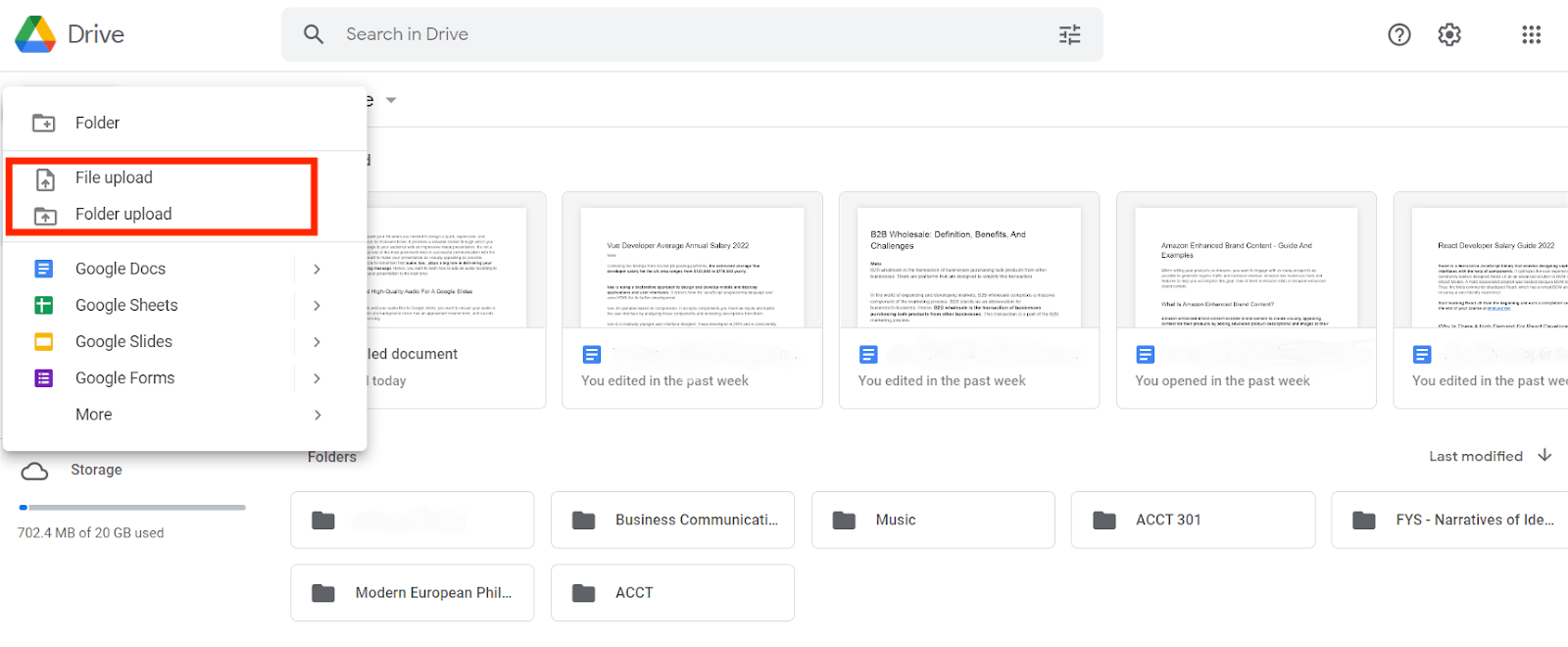
- Selecteer het geconverteerde MP3- of WAV-audiobestand op uw computer en upload ze naar uw Google Drive.
- Open een Google Presentaties-presentatie. Zoek en open de presentatie waaraan u audio wilt toevoegen.
- Klik op Invoegen in de linkerbovenhoek van de menubalk. Selecteer vervolgens Audio.
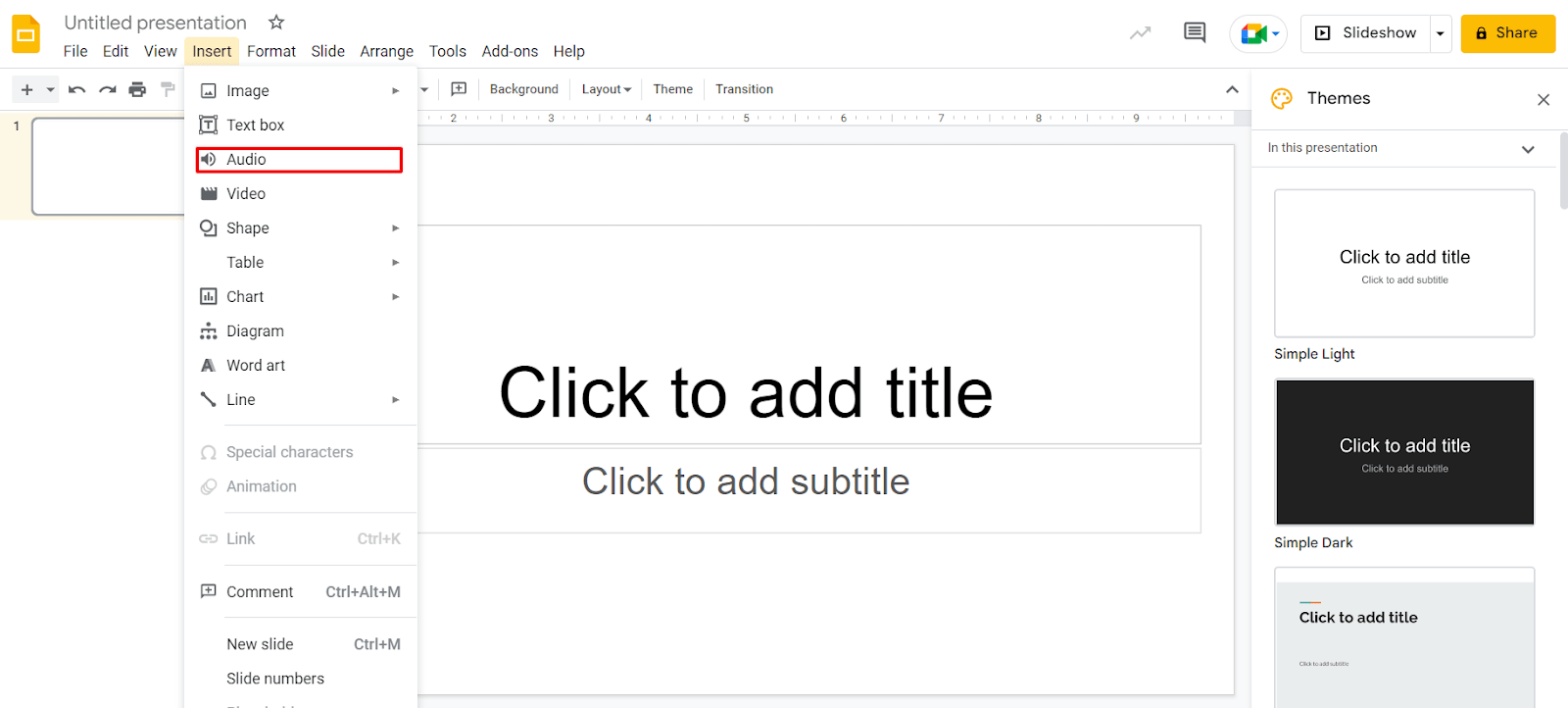
- Je krijgt een venster te zien met alle bruikbare audiobestanden die momenteel op je Google Drive staan. Scroll naar beneden om de audio te vinden die je wilt gebruiken. U kunt ook de naam van uw bestand in de zoekbalk typen en vervolgens op het vergrootglaspictogram klikken. Zodra u uw bestand heeft gevonden, klikt u erop.
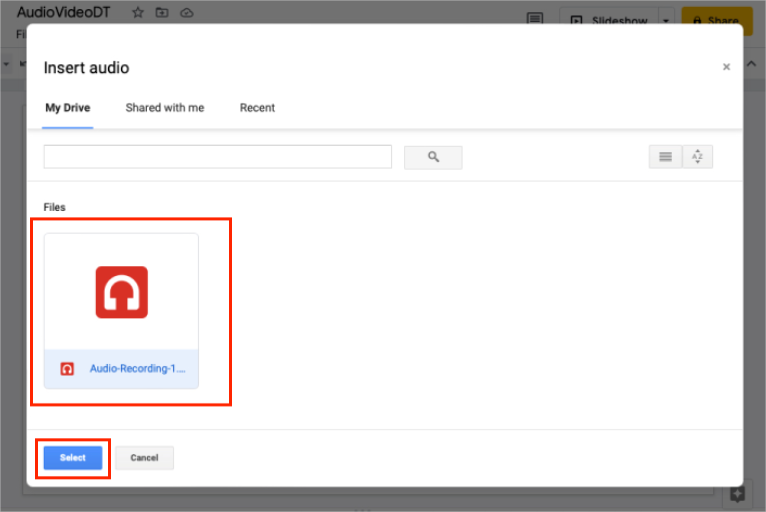
- Uw audiobestand verschijnt nu in uw dia als een klein geluidspictogram. Om het formaat van het pictogram te wijzigen, klikt u erop en sleept u een van de hoeken naar buiten of naar binnen.
Bij het toevoegen van muziek aan een diavoorstelling met de methode "Audio invoegen", krijgt u verschillende handige opties die u kunt gebruiken om te bepalen hoe de muziek zelf wordt afgespeeld. Wanneer u op het geluidspictogram klikt, verschijnt er een zijbalkmenu aan de rechterkant van de dia. Vanaf hier kunt u een aantal geluids- en ontwerpelementen aanpassen, zoals audioweergave, reflectie, schaduw, kleur en meer.
Deel 4. Conclusie
Muziek kan een geweldige manier zijn om uw opgenomen presentatie tot leven te brengen en uw publiek vollediger onder te dompelen in uw boodschap. De gedeelde methode om muziek toe te voegen aan de bovenstaande diavoorstelling is de meest effectieve en de eenvoudigste voor jou. Door ervoor te zorgen dat de gids correct wordt gevolgd, kunt u de resultaten bereiken die u wilt. Als u niet bent geabonneerd op Apple Music-abonnementen, kunt u deze gebruiken AMusicSoft Apple Muziek Converter om de Apple Music-nummers te downloaden en op te halen die u aan uw presentatie wilt toevoegen.
Mensen Lees ook
- Hoe iPhone te verbinden met echo met behulp van Alexa en Bluetooth
- Hoe maak je een nummer offline beschikbaar in Apple Music?
- Top 4-methoden om van muziek te genieten op de Samsung Galaxy
- Gedetailleerde gids voor het toevoegen van muziek aan Premiere Pro
- Leer de gedetailleerde gids over het knippen van iTunes-nummers
- Kun je Apple Music downloaden op een Roku-tv?
- Gedetailleerde gids over het gebruik van Apple Music op TikTok
- Laten we leren hoe we Apple Music op VLC kunnen spelen in 2024
Robert Fabry is een fervent blogger en een enthousiasteling die dol is op technologie. Misschien kan hij je besmetten door wat tips te delen. Hij heeft ook een passie voor muziek en heeft voor AMusicSoft over deze onderwerpen geschreven.